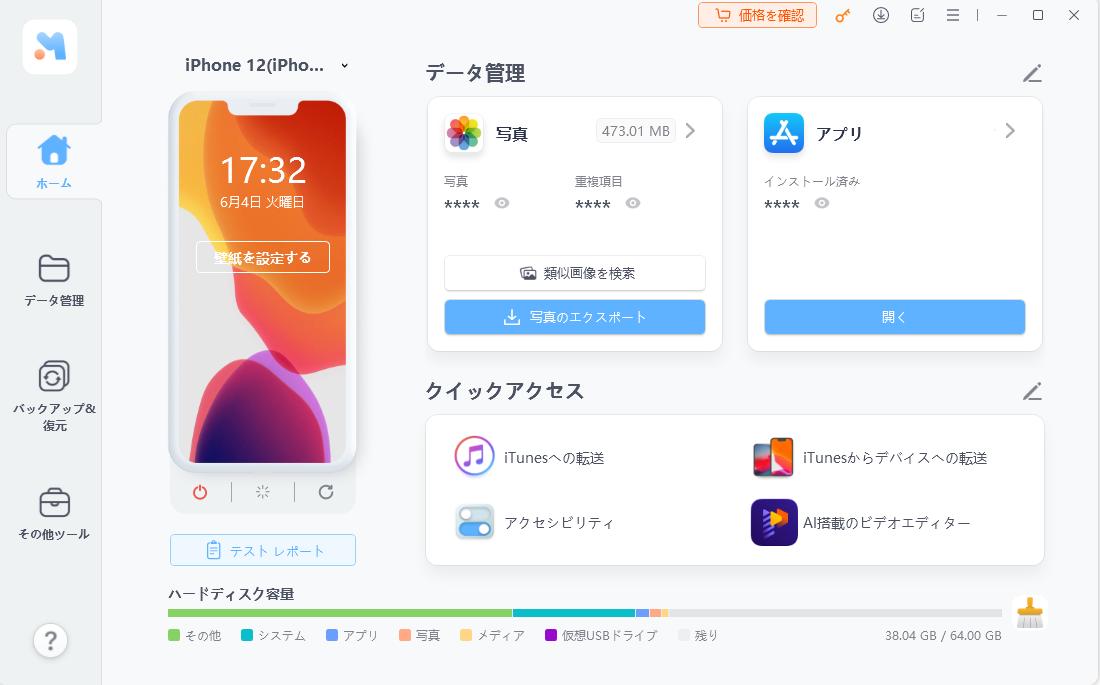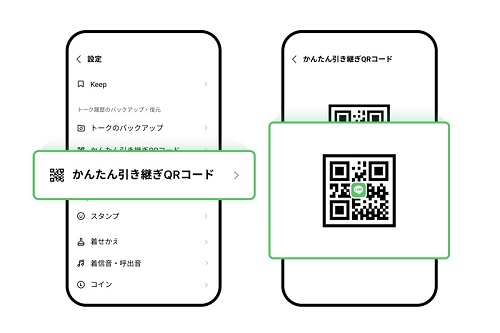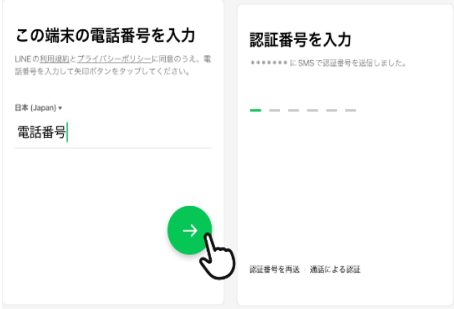【iPhone16必見!】古いiPhoneから新しいiPhone 16にデータを移行する方法
 Kiyoko Tōru
Kiyoko Tōru- 更新日:2024-11-27 カテゴリ: iPhoneデータ
iPhone 16が発売間近ですが、古いiPhoneから新しいiPhoneにすべてのデータを移行する方法が気になります。写真やメッセージなど、すべてのデータを失わずに本当に移行できるのでしょうか?
iPhone 16がついに発売され、多くのユーザーが機種変更し、古いiPhoneから新しいiPhone 16へデータを移行することに期待しています。しかし、大切な写真やメッセージ、アプリなどをすべて移行することはできるのか、少し不安が感じますよね。この記事では、古いiPhoneから新しいiPhone 16にデータを移行するさまざまな方法を紹介し、新しいiPhone 16をすぐに楽しめるようにサポートします。
- Part1.古いiPhoneから新しいiPhone 16にデータを移行する方法【簡単&高速】
- Part2.機種変更、クイックスタートで新しいiPhone 16にデータを移行する
- Part3.iCloudでiPhone機種変更時に、データを移行する
- Part4.iTunesを使ってiPhoneからiPhoneへ機種変更際、データを移行する
- Part5.AirDropでiPhoneからiPhone 16にデータを移行
- まとめ:新しいiPhone 16にデータを移行するための最適な方法はどれ?
Part1.古いiPhoneから新しいiPhone 16にデータを移行する方法【簡単&高速】
最適な対象:シンプルかつ効率的なデータ移行を希望する方
データ移行プロセスを簡素化するために、UltFone iOS Data Managerの使用をお勧めします。この強力なツールを使用すれば、古いiPhoneから新しいiPhone 16に、写真やその他のデータを移行することができます。UltFone iOS Data Manager、データを損失なく転送できる点で際立っています。ファイルの品質や整合性を保ちながら、LINEトーク履歴、動画、音楽、さらには大容量ファイルなど、幅広いデータタイプに対応しています。また、使いやすいインターフェースと高速な転送速度により、新しいiPhone 16ですぐに作業を開始できます。
UltFone iOS Data Managerの特徴:
- iPhone/iPadとPC/Mac間で、連絡先、音楽、動画、メッセージを転送可能
- 写真、連絡先、メッセージなど、複数のデータタイプに対応
- USBまたはWi-Fi経由でデータを転送でき、柔軟性を提供
- 高速な転送速度でダウンタイムを最小限に抑える
- 初心者にも使いやすいインターフェース
- iOS 18およびiPhone 16に対応
- ステップ1 UltFone iOS データ管理をダウンロードしてインストールします. iPhoneをコンピュータに接続し、ホームページで「レコードのバックアップ」をタップし、次のページで「バックアップと復元」をタップします。
- ステップ2 ここで、iPhone 16 に転送したいデータを選択できます。ファイルを選択したら、「バックアップ」をクリックします。完了したら、バックアップデータが確認できます。
- ステップ3バックアッププロセスが正常に完了したら、新しいiPhone 16を接続してすべてのバックアップファイルを移行できます。



Part2.機種変更、クイックスタートで新しいiPhone 16にデータを移行する
最適な対象:追加のソフトウェアを必要とせず、迅速かつ簡単なセットアッププロセスを希望する方
クイックスタートは、iOSに組み込まれている機能で、セットアッププロセス中に古いiPhoneから新しいiPhone 16にデータを移行することができます。この方法は便利でわかりやすいですが、他の方法ほどのカスタマイズはできないかもしれません。
- Step 1新しいiPhone 16の電源を入れ、古いiPhoneの近くに置きます。
- Step 2古いiPhoneにクイックスタートの画面が表示されたら、「続ける」を選択します。
- Step 3新しいiPhoneにアニメーションが表示されたら、古いiPhoneを使ってスキャンします。
- Step 4新しいiPhone 16で古いiPhoneのパスコードを入力します。画面の指示に従って、Face IDまたはTouch IDを設定します。
- Step 5「iPhoneから転送」を選択して、データ移行プロセスを開始します。
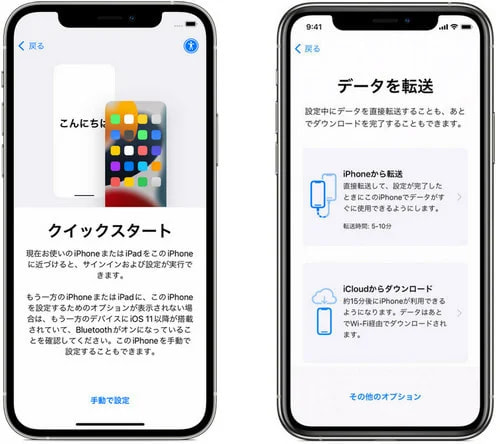
メリット:
- 使いやすく、iOSに組み込まれている
- ほとんどの基本的なデータタイプを転送可能
デメリット:
- カスタマイズオプションが限られている
- セットアップ中に両方のデバイスが近くにある必要がある
Part3.iCloudでiPhone機種変更時に、データを移行する
最適な対象:ワイヤレスでのデータ転送を希望し、十分なiCloudストレージを持っている方
iCloudは、Appleのクラウドストレージサービスで、データを複数のデバイス間で保存および同期できます。古いiPhoneでiCloudバックアップを有効にし、新しいiPhone 16でそのバックアップを復元することで、データをワイヤレスで移行することができます。
- Step 1古いiPhoneがWiFiに接続され、バッテリーが十分であることを確認します。
- Step 2古いiPhoneで「設定」 > [自分の名前] > 「iCloud」 > 「iCloudバックアップ」に進み、「今すぐバックアップ」を選択します。バックアップが完了するまで待ちます。
- Step 3新しいiPhone 16の電源を入れ、セットアップ手順に従い、「Appとデータ」画面まで進みます。
- Step 4「iCloudバックアップから復元」を選択し、Apple IDでサインインします。
- Step 5古いiPhoneの最新のバックアップを選択し、復元プロセスが完了するのを待ちます。
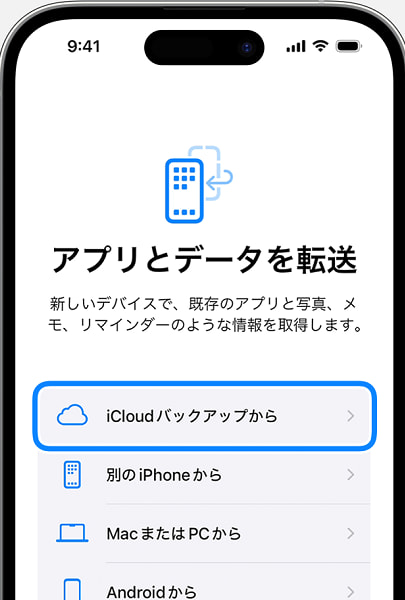
メリット:
- ワイヤレスでのデータ転送
- 複数のAppleデバイスを持っているユーザーに便利
デメリット:
- 十分なiCloudストレージが必要
- 有線方法に比べて転送速度が遅い
Part4.iTunesを使ってiPhoneからiPhoneへ機種変更際、データを移行する
最適な対象:有線でのデータ転送を希望し、iTunesがインストールされたコンピュータにアクセスできる方
iTunesは、iOSデバイスを管理し、データのバックアップや復元を行うためのデスクトップアプリケーションです。iTunesを使用して古いiPhoneのバックアップを作成し、新しいiPhone 16でそのバックアップを復元することで、データを転送することができます。
- Step 1USBケーブルを使用して古いiPhoneをコンピュータに接続し、iTunesを開きます。
- Step 2デバイスのアイコンをクリックし、「概要」タブで「今すぐバックアップ」を選択します。
- Step 3バックアップが完了したら、古いiPhoneの接続を解除し、新しいiPhone 16を接続します。
- Step 4「バックアップを復元」を選択し、古いiPhoneの最新のバックアップを選びます。
- Step 5復元プロセスが完了するのを待ち、新しいiPhone 16の設定を行います。
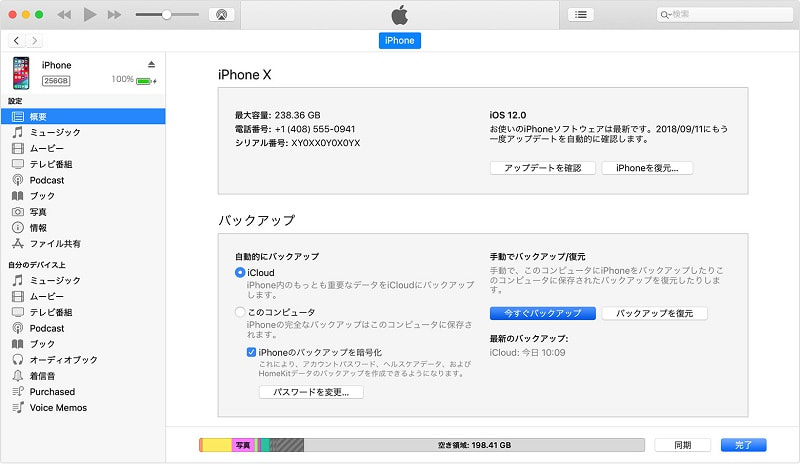
メリット:
- 有線でのデータ転送により、より高速な転送が可能
- データの選択的な復元が可能
デメリット:
- iTunesがインストールされたコンピュータが必要
- バックアップと復元のプロセスに時間がかかることがある
Part5.AirDropでiPhoneからiPhone 16にデータを移行
最適な対象:初期設定後にiPhone間で特定のファイルやデータタイプを転送したい方
AirDropは、Appleデバイス間でファイルをワイヤレスで共有できるiOSの機能です。大量のデータを転送するには適していませんが、古いiPhoneと新しいiPhone 16間で個別のファイルやデータタイプを共有するのに便利です。
- Step 1両方のiPhoneで、「設定」 > 「一般」 > 「AirDrop」に進み、「すべての人」を選択します。
- Step 2古いiPhoneで転送したいファイルを開き、「共有」アイコンをタップします。
- Step 3AirDropの受信者リストから新しいiPhone 16を選択し、AirDropを使用してiPhone間でデータを転送します。
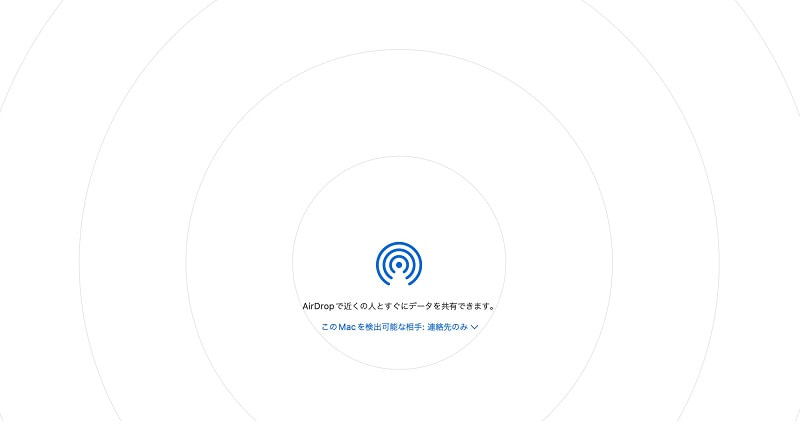
メリット:
- 特定のファイルを共有するのに便利
- コンピュータや追加のソフトウェアを必要としない
デメリット:
- 大量のデータを転送するには適していない
- 両方のデバイスが近くにある必要がある
まとめ:新しいiPhone 16にデータを移行するための最適な方法はどれ?
新しい iPhone 16 にデータを移行する方法を調べた後、以下の一覧表を示します。
| 方法 | 速度 | データ種類 | 使いやすさ | カスタマイズ | おすすめ |
|---|---|---|---|---|---|
| Tenorshare iCareFone | 非常に速い |
写真、音楽、ビデオ、連絡先、メッセージなど |
非常に簡単 |
高 |
⭐⭐⭐⭐⭐ |
| クイックスタート | 速い | 基本的なデータタイプ |
非常に簡単 |
低 |
⭐⭐ |
| iCloud |
適度 | 写真、連絡先、アプリ | 中程度 | 中程度 | ⭐⭐⭐ |
| iTunes |
速い | すべてのデータタイプ | 中程度 | 高 | ⭐⭐⭐⭐ |
| AirDrop | 小さなファイルで高速 |
写真、ビデオ、ドキュメント | 簡単 | 低 | ⭐⭐ |
まとめ
古いiPhoneから新しいiPhone 16にデータを移行するのは、複雑ではない。適切な方法を選択することで、スムーズな移行を実現し、重要なデータをすべて安全に保管できます。iCloud、iTunes、クイックスタート、AirDrop、UltFone iOS Data Managerのどれを使用する場合でも、ニーズに合わせた方法があります。最も高速で多用途な転送には、UltFone iOS Data Managerが最適です。
 Kiyoko Tōru
Kiyoko Tōru